Herkese merhaba! Yeni başladığım serinin ilk yazısında Steemit platformunun ne olduğundan bahsetmiştim. Şimdi ise nasıl yazı yazılacağından bahsetmek istiyorum.
Seriye Steemit platformuna sıfırdan başlayarak bu platformu çok daha iyi tanımak isteyenler için başladım. Şu ana kadarki Türkçe seriler genelde Steemit platformunda bir süre vakit geçirmiş kullanıcılara hitap ediyor. Ben de böyle bir rehber çıkartma ihtiyacı hissettim ve bu da benim seri için yazdığım ikinci yazı olacak.
Steemit'te nasıl yazı yazılır?
Öncelikle Steemit'e bağlı pek çok internet sitesi olduğunu belirtmek istiyorum. Ancak giriş seviyesi kullanıcılar steemit.com internet sitesinden doğrudan yazılarını paylaşabilirler. Siteye öncelikle üye olup giriş yapmanız gerekiyor. Ardından sitede sağ üstte yer alan "Post" (gönderi) butonuna tıklamanız gerekiyor. Buton aşağıdaki gibi görünür:

Buradaki butona tıkladıktan sonra aşağıdaki gibi bir pencere açılacak:
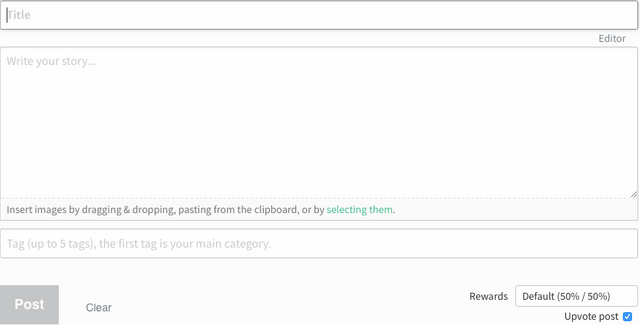
Title (Başlık) yazan kısma içeriğinizin başlığını eklemeniz gerekiyor.
Write your story... (Hikayenizi yazın...) bölümüne ise içeriğinizi eklemeniz gerekiyor.
Tag (up to 5 tags), the first tag is your main category.: Etiket (5 etikete kadar), ilk etiket sizin ana kategoriniz olur.
"Tag" bölümüne ise içeriğinizde bahsettiğiniz konuları eklemeniz gerekiyor. En fazla 5 adet etiket ekleyebilirsiniz. Burada yazdığınız etiketlere dikkat etmeniz gerekiyor, ancak bundan bir sonraki içeriğimde bahsetmek istiyorum.
"Write your story..." bölümünün sağ üstünde yer alan "Editor" kısmına tıklayarak daha fazla yazı seçeneğine ulaşabilirsiniz. Tıkladıktan sonra pencere şu şekilde değişecek:
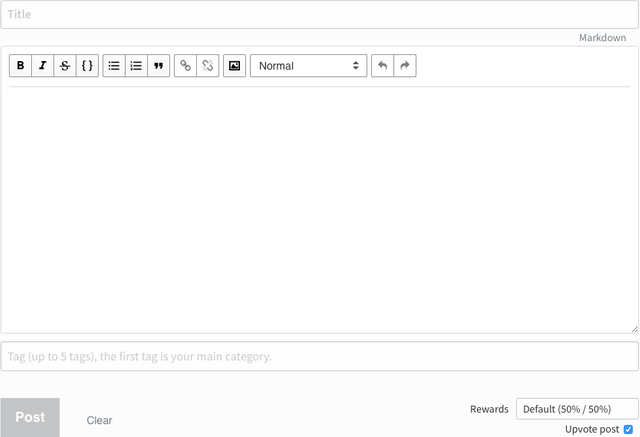
B (Bold = Kalın): Yazdığınız yazıyı kalınlaştırmak için kullanabilirsiniz. Microsoft Word benzeri yazı yazma uygulamalarına benzer şekilde çalışır.
I (Italic = İtalik): Yazdığınız yazıyı eğik yazı haline getirmeyi sağlar. Yine yazı yazma uygulamalarındaki gibi çalışır.
S (Strikethrough = Üstü çizili): Seçilen yazının üstünü çizmek için kullanabilirsiniz.
{} (Monospace = Tek aralıklı): Arası açık harflerle kelimeler yazmak için kullanabilirsiniz.
Bu simgenin sağında yer alan UL ve OL madde işaretli veya sıralı liste oluşturmak için kullanılabilir.
" (Blockquote = Alıntı): Alıntı yaptığınız bölümleri bu şekilde işaretleyebilirsiniz.
Sağında yer alan link ve remove link bölümleri de yazılara bağlantı (link) eklemek amacıyla kullanılabilir.
Image (Görsel): Buradan içeriğinize internetten bulduğunuz (telif hakkı içermeyen) veya kendi oluşturduğunuz görselleri ekleyebilirsiniz.
Normal yazan kısma tıkladığınızda aşağıdaki gibi bir açılır menü karşınıza çıkacaktır:
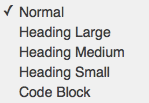
Normal: Şu an gördüğünüz şekilde bir yazı karşınıza çıkar.
Heading Large (Başlık Geniş): Büyük başlıklar için bu seçeneği kullanabilirsiniz.
Heading Medium (Başlık Orta): Orta büyüklükte başlıklar için bu seçeneği kullanabilirsiniz.
Heading Small (Başlık Küçük): Küçük başlıklar için bu seçeneği kullanabilirsiniz.
Code Block (Kod Bloğu): Ekleyeceğiniz kodları bu seçeneği kullanarak ekleyebilirsiniz.
Undo ve Redo bölümleri ile yaptığınız değişikleri geri alabilir (undo) veya tekrarlayabilirsiniz (redo).
Bunun dışında Markdown stilinde içerik yapabilirsiniz. Bunun için İngilizce rehberi burada bulabilirsiniz.
İçeriğinize ekleyeceğiniz resimleri "Image" butonu haricinde resimleri sürükleyerek de ekleyebilirsiniz. Ayrıca YouTube linklerini direkt içeriğinize kopyalayabilirsiniz. Video içeriğinizi yayınladıktan sonra otomatik gözükecektir. "---" yazarak (tırnak işaretleri olmadan) yazıya aşağıdaki gibi bir çizgi de ekleyebilirsiniz, ancak önceki paragraftan sonra bir adet boş satır bırakmanız gerekiyor.
İçeriğinizi yazdıktan sonra göndermek için "Post" yazan butona tıklayın. "Clear" seçeneği ise yazdığınız yazının silinmesine neden olacaktır.
Burada yer alan "Rewards (Ödüller)" bölümünü ise daha sonra anlatacağım.
Bir sonraki bölümde etiketler konusunu daha detaylı bir şekilde anlatacağım. Bir sonraki yazımda görüşmek üzere!
